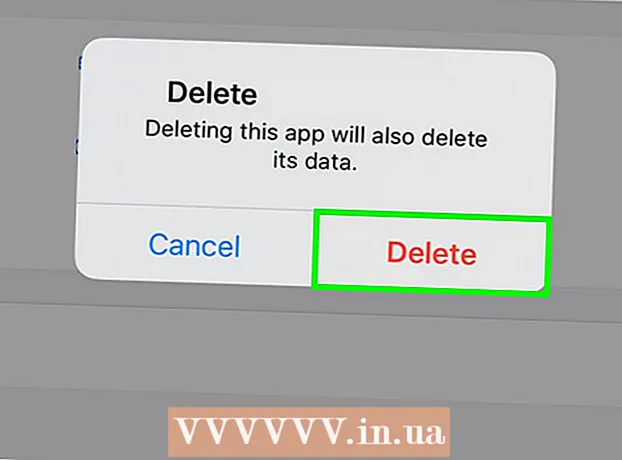Pengarang:
Mark Sanchez
Tanggal Pembuatan:
5 Januari 2021
Tanggal Pembaruan:
1 Juli 2024

Isi
- Langkah
- Metode 1 dari 3: Microsoft Excel
- Metode 2 dari 3: OpenOffice Calc
- Metode 3 dari 3: Google Spreadsheet
File CSV (Comma Separated Values) adalah file yang berisi data dari spreadsheet dalam format teks (misalnya, informasi kontak email). Meskipun file CSV dapat dibuka oleh banyak program dan pengolah kata, informasi yang dikandungnya jauh lebih nyaman untuk ditampilkan di editor spreadsheet seperti Microsoft Excel, OpenOffice Calc, atau Google Spreadsheet. Klik "Buka" dari menu "File", pilih file CSV, lalu ubah pengaturan pembatas jika data tidak ditransfer dengan benar. Anda dapat mengikuti langkah yang sama di Google Spreadsheet, tetapi hanya di sana Anda harus mengunggah file terlebih dahulu ke server Google. Simpan data penting dalam urutan yang sempurna!
Langkah
Metode 1 dari 3: Microsoft Excel
 1 Mulai Microsoft Excel di komputer Anda.
1 Mulai Microsoft Excel di komputer Anda. 2 Klik menu "File" di sudut kiri atas jendela dan pilih "Open." Jendela untuk memilih file di komputer akan muncul di layar.
2 Klik menu "File" di sudut kiri atas jendela dan pilih "Open." Jendela untuk memilih file di komputer akan muncul di layar. - Atau, Anda dapat menekan Ctrl+HAI (Windows) atau Cmd+HAI (Mac).
 3 Pilih file CSV dan klik Buka. Konten file akan muncul di lembar Excel baru.
3 Pilih file CSV dan klik Buka. Konten file akan muncul di lembar Excel baru.  4 Klik tab Data untuk mengakses opsi Teks menurut Kolom (opsional). Jika Excel menampilkan semua teks dari CSV dalam satu kolom, opsi ini akan memungkinkan program untuk mengonversi data dengan lebih baik. Tab Data terletak di bilah menu di bagian atas jendela. Sejumlah opsi untuk bekerja dengan data juga akan ditampilkan di sana.
4 Klik tab Data untuk mengakses opsi Teks menurut Kolom (opsional). Jika Excel menampilkan semua teks dari CSV dalam satu kolom, opsi ini akan memungkinkan program untuk mengonversi data dengan lebih baik. Tab Data terletak di bilah menu di bagian atas jendela. Sejumlah opsi untuk bekerja dengan data juga akan ditampilkan di sana. - Jika Anda hanya ingin membagi kolom tertentu, klik dan gerakkan kursor Anda untuk menyorot kolom yang ingin Anda pisahkan.
 5 Klik tombol "Teks menurut Kolom" pada tab "Data". Ini akan membawa Anda ke Wizard Kolom.
5 Klik tombol "Teks menurut Kolom" pada tab "Data". Ini akan membawa Anda ke Wizard Kolom.  6 Pilih opsi Dibatasi dan kemudian klik Berikutnya. Pembatas mengatur batas antara titik data dalam file teks (dalam kasus kami, ini adalah koma).
6 Pilih opsi Dibatasi dan kemudian klik Berikutnya. Pembatas mengatur batas antara titik data dalam file teks (dalam kasus kami, ini adalah koma).  7 Centang kotak di sebelah opsi Koma dan klik Selesai. Semua teks yang sebelumnya dipisahkan dengan koma sekarang akan ditempatkan di kolom terpisah.
7 Centang kotak di sebelah opsi Koma dan klik Selesai. Semua teks yang sebelumnya dipisahkan dengan koma sekarang akan ditempatkan di kolom terpisah.
Metode 2 dari 3: OpenOffice Calc
 1 Unduh dan jalankan Perhitungan OpenOffice. Pilih sistem operasi Anda dari menu tarik-turun dan klik "Unduh". Jalankan file instalasi dan pilih produk "The OpenOffice" mana yang ingin Anda sertakan dalam instalasi. Anda hanya perlu OpenOffice Calc untuk membuka file CSV CSV.
1 Unduh dan jalankan Perhitungan OpenOffice. Pilih sistem operasi Anda dari menu tarik-turun dan klik "Unduh". Jalankan file instalasi dan pilih produk "The OpenOffice" mana yang ingin Anda sertakan dalam instalasi. Anda hanya perlu OpenOffice Calc untuk membuka file CSV CSV. - OpenOffice adalah perangkat lunak gratis.
 2 Buka menu File di sudut kiri atas jendela dan pilih Open. Setelah itu, sebuah jendela akan muncul di layar untuk memilih file di komputer.
2 Buka menu File di sudut kiri atas jendela dan pilih Open. Setelah itu, sebuah jendela akan muncul di layar untuk memilih file di komputer.  3 Pilih file CSV dan klik Buka. File akan terbuka di lembar OpenOffice Calc baru.
3 Pilih file CSV dan klik Buka. File akan terbuka di lembar OpenOffice Calc baru.  4 Klik menu Data dan pilih Text by Columns (opsional). Jika program memisahkan data dengan buruk, atur sendiri pemisahnya. Tab Data terletak di bilah menu di bagian atas jendela.
4 Klik menu Data dan pilih Text by Columns (opsional). Jika program memisahkan data dengan buruk, atur sendiri pemisahnya. Tab Data terletak di bilah menu di bagian atas jendela. - Jika Anda hanya ingin membagi kolom tertentu, klik dan gerakkan kursor Anda untuk menyorot kolom yang ingin Anda pisahkan.
 5 Klik tombol radio Split di bawah judul Pengaturan Pemisah.
5 Klik tombol radio Split di bawah judul Pengaturan Pemisah. 6 Centang kotak di sebelah opsi Koma dan klik Selesai. Semua teks yang sebelumnya dipisahkan dengan koma sekarang akan ditempatkan di kolom terpisah.
6 Centang kotak di sebelah opsi Koma dan klik Selesai. Semua teks yang sebelumnya dipisahkan dengan koma sekarang akan ditempatkan di kolom terpisah.
Metode 3 dari 3: Google Spreadsheet
 1 Luncurkan browser Anda, buka situs web Google Spreadsheet dan masuk dengan akun google Anda. Masukkan nama pengguna dan kata sandi Anda dan klik Masuk.
1 Luncurkan browser Anda, buka situs web Google Spreadsheet dan masuk dengan akun google Anda. Masukkan nama pengguna dan kata sandi Anda dan klik Masuk. - Google Spreadsheet sepenuhnya gratis untuk digunakan, tetapi memerlukan akun Google.Jika Anda tidak memiliki akun, klik "Buat akun" dan ikuti petunjuk di layar untuk membuat nama pengguna dan kata sandi.
- Google Spreadsheet juga dapat digunakan melalui layanan Google Drive induk.
 2 Klik tombol "Buka jendela pemilihan file" di sudut kanan atas halaman. Itu terlihat seperti ikon folder. Setelah itu, jendela "Buka file" akan muncul di layar.
2 Klik tombol "Buka jendela pemilihan file" di sudut kanan atas halaman. Itu terlihat seperti ikon folder. Setelah itu, jendela "Buka file" akan muncul di layar.  3 Klik pada tab "Unduh". Anda akan melihat antarmuka tempat Anda dapat mengunggah file CSV Anda.
3 Klik pada tab "Unduh". Anda akan melihat antarmuka tempat Anda dapat mengunggah file CSV Anda.  4 Seret file CSV ke jendela unggah. Saat file mulai diunduh, bilah kemajuan akan muncul di layar.
4 Seret file CSV ke jendela unggah. Saat file mulai diunduh, bilah kemajuan akan muncul di layar. - Atau, Anda dapat mengklik tombol "Pilih file di komputer Anda" di tengah jendela unduhan dan pilih file CSV di komputer Anda.
 5 Tunggu hingga file CSV diunduh. Ketika unduhan selesai, file akan terbuka secara otomatis di Google Spreadsheet.
5 Tunggu hingga file CSV diunduh. Ketika unduhan selesai, file akan terbuka secara otomatis di Google Spreadsheet. - Bergantung pada ukuran file, ini dapat berlangsung dari beberapa detik hingga beberapa menit.
- Google Spreadsheet akan secara otomatis memisahkan semua data dalam file CSV, dengan mempertimbangkan pemisah koma.